カテゴリ: Android画面録画
Androidの端末でアプリのゲームで遊んでいるときや、画像や動画を観たり している時に、もっと大きな画面で見られればいいなと思ったことはないでしょうか。誰でも一度は思ったことがあるはずです。
ガラパゴスの携帯から、今ではスマホに機種変更している人達は多いと思います。機能面が大幅に向上した事、更には画面サイズも大幅に大きくなった事がスマホにする理由の一つと思います。
しかし所詮携帯の画面サイズでは大きさにも限界があります。 そこで、思い当たるのがAndroidの画面を大きいPC画面に映せたらと思ってしまいます。 また、Androidの画面をPCの画面に表示し、尚且つPCからプロジェクターにつないで素早くプレゼンテーションや大勢の人達で観ることも可能になります。
一例として「Vysor」を使ってUSBで接続して、Androidの画面を出力してPCで観られる方法があります。
このような方法で、PC上にAndroidの画面を映し出すことができます。
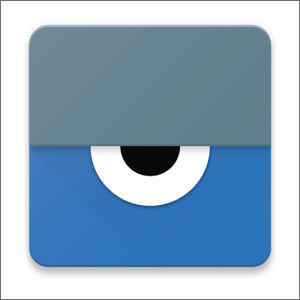
このアプリのメリットとしては、無料で使用できます。 MacとWindows両方にサポートします。 デメリットとしては、Chromeブラウザーだけに対応することです。 なお、一番心配しなければいけないのが一度使ってみないと、デバイスとの互換性がどうなるか分からないといった不安要素がある点ではないでしょうか。
Wondershare社の「dr.fone - Android画面録画」のソフトでは、PC画面にミラーリングや録画も出来てしまいます。Androidスマホの画面をpc画面に出力してゲームを楽しむこともできます。また、簡単操作で、Androidスマホの画面を画質劣化なしで録画してPCに保存することもできます。
まずは公式サイトで無料のダウンロードのボタンをクリックしてお使いのPCへインストールします。
PC画面でも操作手順として画像を通して説明がありますので、PCなどに不慣れな初心者の方も安心して対応できると思います。
また、お使いのPCのOSがWindowsでもMacでも、どちらでも対応ソフトを用意しています。
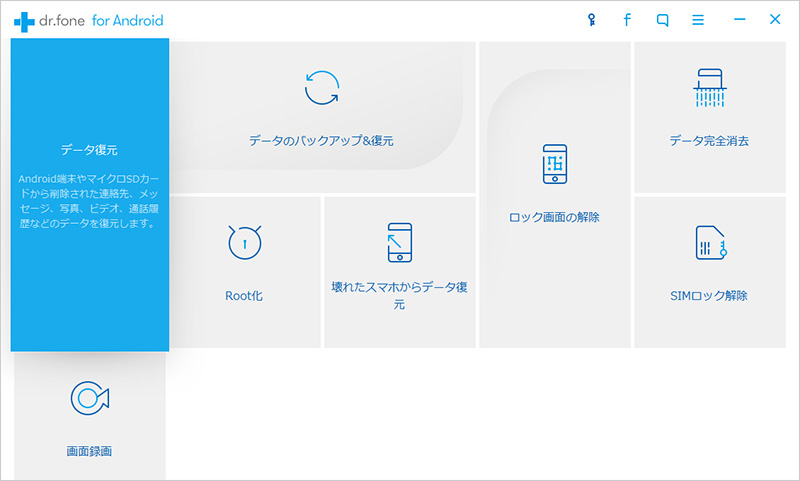
Androidを認識させるには、USBデバッグを有効にします。
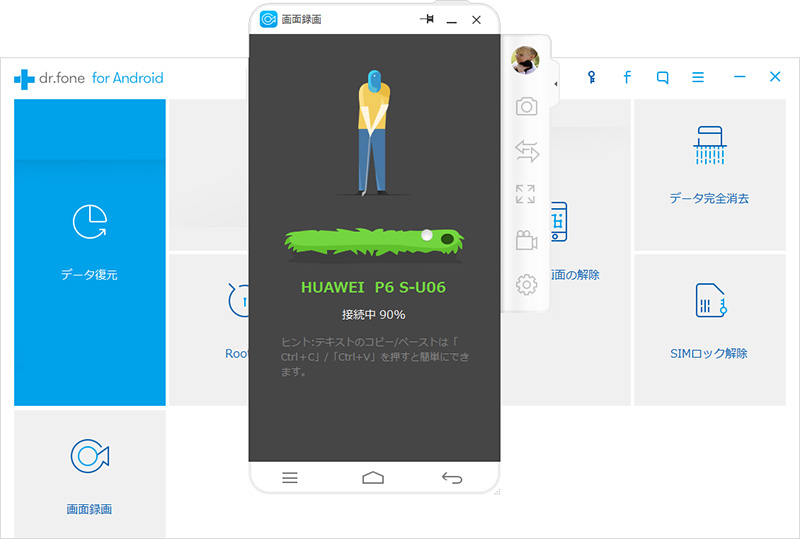
そして、Androidの画面が PC画面に出たら操作キーが5つほどあります。 その中で上から4番目までのボタンの説明をします。
1番上は「スクリーンショット」操作ができます。Androidスマホを操作中、画面をキャプチャとして画像をpcに保存できる機能です。
2番目は「転送」操作です。pcの写真や動画などのデータをAndroidに転送することができます。
3番目は「全画面表示」という操作です。Androidの画面をパソコンでフールスクリーンにできます。
4番目は「録画」という操作です。「録画開始」ボタンをクリックすると、Androidでの画面を録画保存することができます。動画配信などで、ゲームの進行や攻略を載せているのをよく観ます。
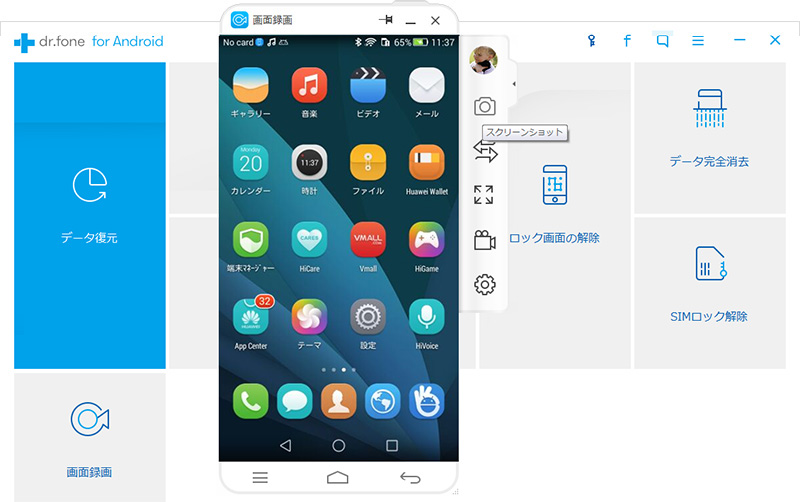
その他にも、この「dr.fone - Android画面録画」ソフトは様々な機能が備わっています。例えばAndroidからデータ復元できたり、Android root化やAndroid データのバックアップ&復元なども備わっています。
この充実した機能も簡単な操作で実行できてしまうことに感心させられます。 なお、「dr.fone - Android画面録画」ソフトは無料版から体験してみてはどうでしょうか。

世界初のAndroidスマートフォンとタブレット画面録画ソフト
akira
編集